WordPress 升级的频率还是比较高的,大多数情况下我们都可以在后台直接在线升级或自动升级,偶尔出现升级失败的话就需要我们人工去升级 WordPress 了。那么我们应该如何手动升级 WordPress呢?
准备工作
1、到 WordPress 官网下载最新版本的安装包,或前往『WordPress下载:提供最新最全的wordpress中文安装包和wordpress英文安装包下载』一文下载WordPress最新版本的安装包。
2、将压缩包解压之后得到一个wordpress文件夹,将里面的“wp-content”文件夹删除。具体见下图:

3、选择wordpress文件夹里面的所有文件及文件夹打包,如下图所示,选择所有文件后点击鼠标右键 – 点击“添加到‘wordpress.zip’”即可自动完成打包。
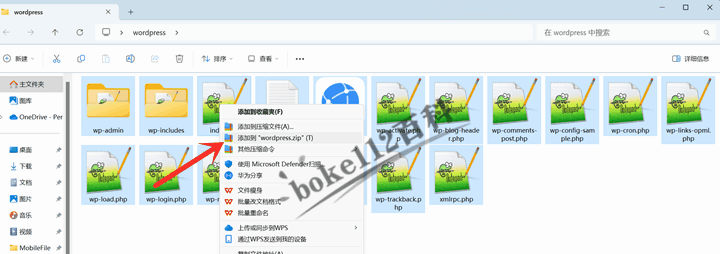
利用文件管理器手动升级 WordPress
1、登录 cPanel 面板(不懂如何登录请参考『如何登陆老薛主机的 cPanel 控制面板?』),在文件栏目找到并点击“文件管理器”链接按钮进入文件管理器(可参考『如何进入老薛主机的文件管理器?』)。
2、点击进入根目录public_html(或根目录的某个域名文件夹内),点击“上传”按钮,选择准备工作第 3 步的压缩包 wordpress.zip。
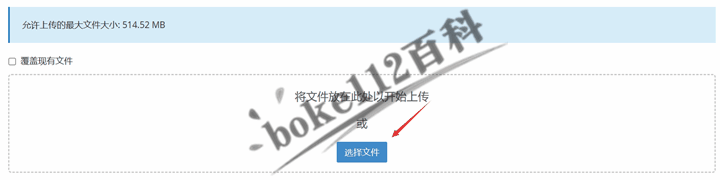
3、返回到文件管理器的根目录,找到并选择刚才上传的wordpress.zip文件,点击右上方的“提取”按钮,点击【Extract File(s)】按钮即可成功解压覆盖旧文件(PS:不太懂得如何上传和解压缩,请参考『老薛主机怎么上传的压缩包?压缩包怎么解压?』)。
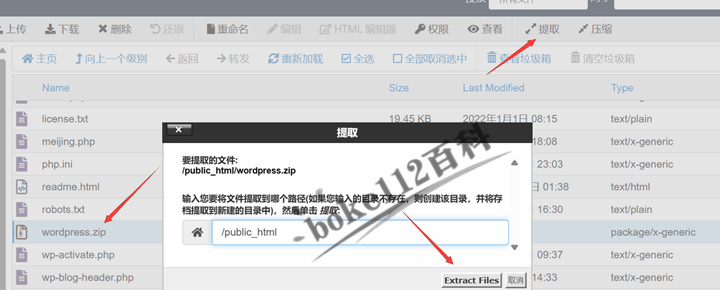
至此,我们已经成功利用老薛主机的文件管理器来手动升级WordPress到最新版本。最后,记得删除刚才上传的wordpress.zip文件,不要浪费空间。

















 桂公网安备 45010502000016号
桂公网安备 45010502000016号